• مسجل في: جميع الحلول عن الهاتف • حلول مجربة
تم مؤخراً إطلاق نظام IOS 9 beta، واحضرت هذه النسخة التجريبية الكثير من الميزات الجديدة والرائعة و يعمل المطورون على ترقيتها بشكل مستمر، وواحدة من أهم الميزات هي تحسينات تطبيق الملاحظات . أصبح الآن بإمكانك أخيراً تغيير تنسيق الخط المدخل بالملاحظات، حيث صار بالإمكان تعديل حجم الخط بتحديد العنوان والبنود الرئيسية و جسم النص. بالرغم من أنه لم يضاف سوى 3 أحجام خطوط، إلا أنه يعتبر تحسيناً رائعاً. يمكنك أيضاً تعريض الحظ و إمالته و ووضع خطوط تحت النصوص.
ولكن هل ستصدقنا إن قلنا لك بأن هنالك ميزة أفضل؟ يمكنك الآن أخيراً إضافة مرفقات مثل الصور والفيديوهات. ذلك رائع، أليس كذلك؟ عندما تفتح تطبيق الملاحظات، يمكنك ملاحظة وجود إشارة زائد فوق الكيبورد. من خلال النقر على هذه الأيقونة، ستتمكن من الوصول إلى شريط الأدوات، وبمساعدة هذا الشريط ستتمكن من إضافة الصور أو الفيديوهات أو قوائم اختيار"تدقيق" أو إظهار قائمة التنسيق أو حتى البدء برسم مخططات ورسوم في ملاحظاتك.
بالتأكيد، جميعنا نرتكب أخطاء في بعض الأحيان. دعنا نفترض بأنك كتبت ملاحظة وأضفت عليها فيديو مهم جداً يجب عليك مشاركته مع زملائك في الجامعة، وعن طريق الخطأ قمت بحذف الفيديو من الملاحظات. لا داعي للخوف حتى الآن، فإن كنت لاتزال تملك ذلك الفيديو داخل نظام جهازك IOS، إذاً يمكنك ببساطة إضافته مرة أخرى. ولكن ماذا لو أنك لا تملك هذا الفيديو على جهازك، ذلك يعني أنك تواجه مشكلة كبيرة، فليس هنالك طريقة لإضافة ذلك الفيديو مرة أخرى إن لم يكن موجوداً على جهازك
لحسن الحظ أنه تكنلوجيا عصرنا الحالي أصبحت متقدمة جداً لحد أنه لا يوجد أي شيء تقريباً لا يمكن فعله. فذلك الفيديو يمكن استرجاعه من الآيفون أو الآيتونز أو حتى الآيكلاود باستخدام برنامج محدد. أو بدلاً من استرجاع الفيديو يمكنك بكل بساطة استرجاع كافة الملاحظات. ذلك البرنامج يطلق عليه اسم Wondershare Dr. Fone for ios.
استعادة الفيديو المحذوف من ملاحظات الآيفون
إن برنامج Wondershare Dr.Fone ربما هو أفضل برنامج استعادة بيانات للآيفون والآيباد والآيبود. باستخدام هذا البرنامج يمكنك غالباً استعادة أي ملف محذوف من جهاز iOS. بنقرة واحدة فقط، يمكنك استعادة الأسماء والنصوص والرسائل والصور والملاحظات والمذكرات الصوتية وعلامات التبويب في سفاري والكثير غيرها. بالإضافة إلى ذلك، فإن برنامج Wondershare Dr.Fone يسمح لك باسترجاع كامل هذه البيانات من الآيكلاود والآتونز. لذلك أصبح الآن من المحتمل جداً أن تسترجع الفيديو المحذوف. إن أفضل أمر شيء حيال البرنامج Wondershare Dr.Fone هو توافقيته مع النسخ الأخيرة من نظام iOS، بالإضافة إلى توافقيته مع الآيفون 6 و الآيفون 6 بلس و الآيباد air 2 وغيرهم الكثير.
بعد الانتهاء من عملية البحث عن الملفات المحذوفة قد تصل إلى رقم ضخم جداً من الملفات، وبالطبع ليس من الضروري أن تسترجعهم جميعاً. ببساطة قم باختيار أي الملفات التي ترغب باستعادتها، واليك هنا أهم الميزات لبرنامجد. فون - استعادة بيانات آي فون:

Dr.Fone toolkit - استعادة بيانات آي فون
البرنامج رقم واحد في العالم لاستعادة بيانات الآيفون والآيباد
- ثلاثة طرق لاستعادة البيانات: فحص الآيفون/الآيباد واستخراج ملفات النسخ الاحتياطي آيكلاود وآيتونز
- استعادة الملفات الهامة بما يتضمن الرسائل المحذوفة والصور والأسماء والفيديوهات والكثير غيرها من جهازك الآيفون أو الآيبود أو الآيباد
- استعادة الملفات حتى في حال فقدانها جراء تلف نظام التشغيل
- يسمح لك باختيار الملفات التي ترغب باستعادتها
- متوافق مع الويندوز 10 والآيتونز 12 ونظام IOS 9
- الجزء 1: طريقة استعادة الصور المرفقة بالملاحظات من نسخة احتياطية على آيتونز.
- الجزء 2: طريقة استعادة الصور المرفقة بالملاحظات من نسخة احتياطية على آيكلاود
الجزء 1: طريقة استعادة الصور المرفقة بالملاحظات من نسخة احتياطية على آيتونز.
الخطوة 1:ابدأ تشغيل البرنامج Wondershare Dr.Fone وانقر على "Recover from iTunes Backup files"، سيقوم البرنامج بالكشف تلقائياً عن جميع ملفات النسخ الاحتياطي المتاحة للآيتونز، وبعد انتهاء البحث ستعرض جميع ملفات النسخ الاحتياطية في النافذة. يمكنك اختيار أي نسخ احتياطية هي المناسبة من خلال النظر على التاريخ الذي أنشأت به النسخ.

الخطوة 2: يفترض أن تقوم بفحص الملفات من النسخة الاحتياطية، اختر ملف النسخة الاحتياطية لآيتونز التي تعتقد بأنها المناسبة وانقر على "Start Scan" قد تستغرق عملية البحث عدة دقائق، ذلك اعتماداً على حجم ملف النسخة الاحتياطية.
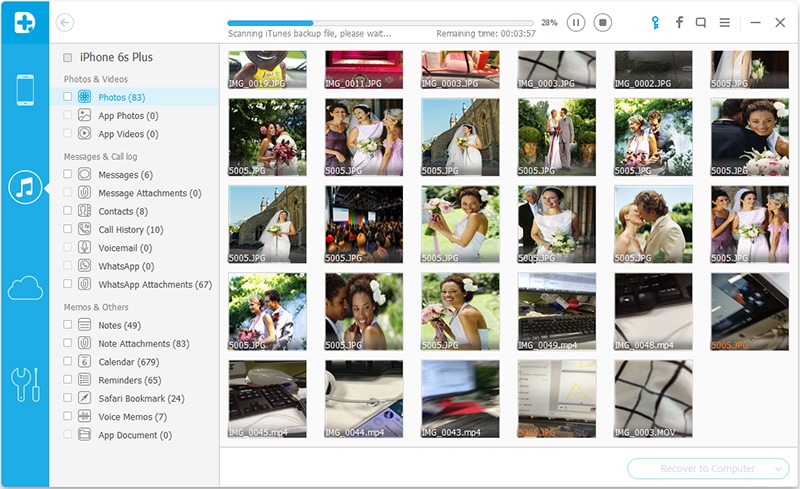
الخطوة 3: بعد انتهاء عملية البحث، كل ما تبقى عليك فعله هو استعراض الملفات واختيار الذين ترغب باستعادتهم. جميع التواريخ سيتم اظهارها ضمن فئات، ويمكنك استعراض كل واحد على حدى قبل البدء بعملية الاستعادة وتختار الملفات التي ترغب باستعادتها، وبعد اختيار الملفات قم بالنقر على"Recover" في الأسفل. إن كان جهازك متصل بالكمبيوتر، يمكن استعادة جميع البيانات إلى هاتفك مباشرة، ويمكنك اختيار مربع "search" في زاوية اليمين في الأعلى لتعثر على ملفاتك بطريقة أسهل.
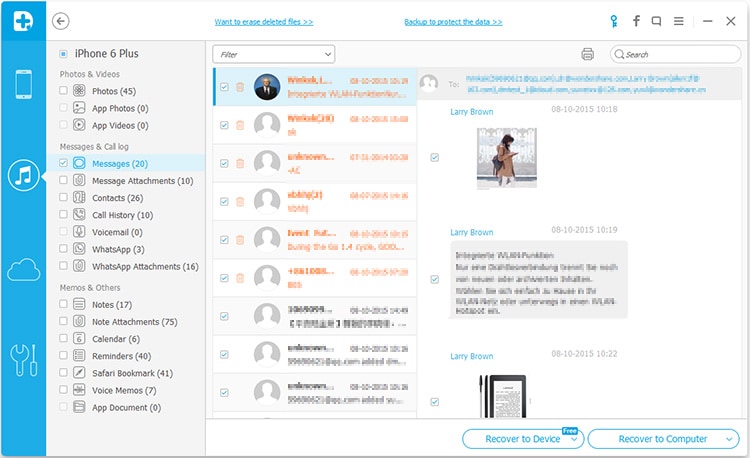
الجزء 2: طريقة استعادة الفيديو المرفق بالملاحظات من نسخة احتياطية على آيكلاود
الخطوة 1:افتح البرنامج Wondershare Dr.Fone for ios واختر وضع الاستعادة التالي "Recover from iCloud Backup Files" في الأعلى، ثم ستظهر نافذة تشبه الصورة في الأسفل. يتوجب عليك ادخال اسم المستخدم وكلمة المرور لحساب الآيكلاود، وبعدها انقر على تسجيل الدخول. يأخذ برنامج Wondershare أمر الخصوصية بجدية فائقة، ولن يحتفظ البرنامج بأي تسجيل أو بيانات أو معلومات تتعلق بحاسب آبل الخاص بك مهما يحدث.

الخطوة 2: بعد تسجيل دخولك بحساب الآيكلاود، سيعثر البرنامج تلقائياً على جميع ملفات النسخ الاحتياطي المحفوظة على حسابك في آيكلاود. اختر النسخة الاحتياطية التي تعتقد بأنها المناسبة وحملها بالنقر على "Download"

الخطوة 3: عندما تختار التحميل، ستظهر شاشة منبثقة جديدة، وستسمح لك هذه النافذة بأن تختار نوع الملف الذي ترغب بتحمليه. إن كنت تبحث عن فيديو، فذلك يعني أنه يتوجب عليك تحميل فيديوهات فقط. وبهذه الطريقة ستوفر بعض الوقت. وبعدها انقر على "Scan".

الخطوة 4: بعد انتهاء عملية البحث باستطاعتك استعراض جميع الملفات المتاحة في النسخة الاحتياطية لآيكلاود. وتماماً كما في الحلقة التعليمية السابقة، اختر الملفات التي ترغب باستعادتها. عن طريق النقر على "Recover" بإمكانك اختيار بأن يتم الحفظ على جهاز الكمبيوتر، أو يمكنك اختيار حفظ الأسماء والرسائل والملاحظات المستعادة مباشرة إلى هاتفك إن كان الهاتف متصلاً مع الكمبيوتر.
إن كنت ترغب باستعادة الملف إلى هاتفك بدلاً من حفظه على الكمبيوتر، قم بتوصيل هاتفك مع الكمبيوتر أثناء الخطوة الأخيرة.
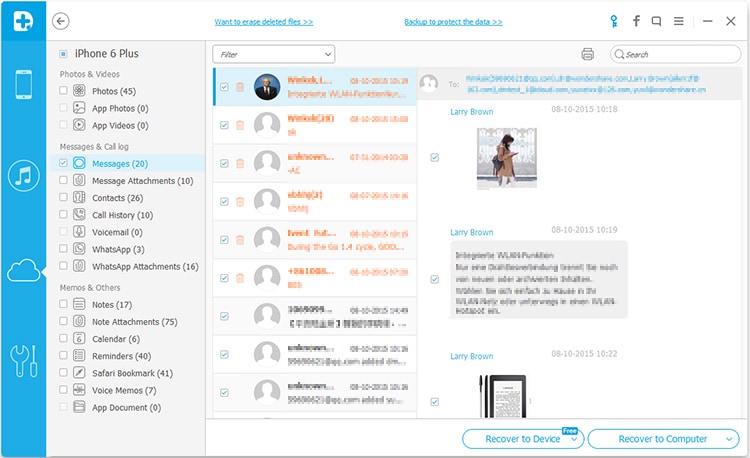
تعليقات الناس حول الإصدار الجديد من تطبيق الملاحظات على ios 9
الملاحظات على الأجهزة
- استرداد الملاحظات
- 1 استرداد صور الملاحظات
- 2 استردار فيديوهات الملاحظات
- 4 استعادة الملاحظات من آيفون مسروق
- 5 استعادة الملاحظات على آيباد
- 6 إلغاء حذف ملاحظات الآيفون
- 7 استعادة المحلاظات على آيبود تاتش
- تصدير الملاحظات
- 1 حفظ ملاحظات الآيفون
- 2 نسخ ملاحظات الآيفون إلى الكمبيوتر
- 3 تصدير ملاحظات الآيفون
- 4 نقل ملاحظات الآيفون
- 5 مزامنة ملاحظات الآيفون
- 6 طباعة ملاحظات الآيفون
- النسخ الاحتياطي للملاحظات
- 1 النسخ الاحتياطي لملاحظات الآيفون
- 2 النسخ الاحتياطي لملاحظات الآيفون إلى الكمبيوتر
- 3 النسخ الاحتياطي لملاحظات الآيفون مجاناً
- 4 استخراج ملاحظات الآيفون من نسخة احتياطية
- 5 النسخ الاحتياطي لملاحظات الآيفون دون آيتونز
- ملاحظات آيكلاود
- تطبيقات الملاحظات
- 1 تطبيقات ملاحظات الآيفون
- 2 اختفاء آيقونة تطبيق الملاحظات في آيفون
- 3 تطبيقات ملاحظات للآيباد
- 4 تطبيقات ملاحظات للأندرويد
- أخرى
